פרסומת
כולם יודעים להגדיר תמונה כטפטים. כולם יודעים להשתמש בתמונות, אפילו במצגות, כשומרי מסך. אבל מה אם אתה רוצה יותר מזה? מה אם אתה רוצה סרטונים בפועל שיופעלו על הטפט או שומר המסך שלך? נשמע מסובך? זה למעשה פשוט מאוד, לא משנה באיזו גרסה של Windows אתה משתמש (משתמשי Windows 8, אין לי שום התחייבות עבורך. חלק מהאפשרויות שלהלן עשויות לעבוד גם עבורך, נסה לנסות ולגלות זאת!).
מדוע תרצה סרטון כטפט או שומר מסך שלך? ראשית, זה כיף וזה דואג שלעולם לא תשתעמם. בנוסף, הפעלת וידאו בשולחן העבודה מאפשרת לך להמשיך לצפות במשהו בזמן שאתה עובד, ו- אם אתה מסוג האנשים שמאמינים בפריון רב משימות, זה יכול להיות מושלם עבורך.
אם לאחר שימוש באחת מהשיטות הללו אתה מגלה שהטפט הקודם שלך נעלם, כל שעליך לעשות הוא ללחוץ באמצעות לחצן העכבר הימני בכל מקום בשולחן העבודה, בחר "התאם אישית "ולחץ על ההגדרות הקודמות שלך (Windows 7 ו- Vista) או פתח את אפשרויות התצוגה ובחר שוב בטפט הישן שלך (Windows XP).
DreamScene
DreamScene הייתה תכונה שהוצגה ב- Windows Vista Ultimate, שאפשרה לך לולאת וידאו כטפט שלך. זו הייתה תכונה נחמדה, אבל מסיבה כזו או אחרת, מיקרוסופט החליטה להסיר אותה כש- Windows 7 הגיע, והשאירה רק את היכולת ליצור מצגות שקופיות. אבל DreamScene עדיין חי, ותוכל להחזיר אותו ב- Windows 7, ואפילו ב- Windows XP.
כדי להתחיל, תצטרך להוריד כלי עזר קטן שיאפשר DreamScene במערכת שלך. עבור Windows 7, הורד DreamScene Activator, ועבור Windows XP אתה יכול לנסות XPScene. מכיוון שאני משתמש בחלונות 7, בדקתי רק את הקודם, ואני יכול להבטיח לך שזה עובד כמו קסם. אם ניסית את XPScene, ספר לנו על כך בתגובות כדי שנדע איך זה עובד. מעתה, כל ההוראות תקפות DreamScene Activator רק.
הדבר הראשון שעליך לעשות לאחר שחילץ את קובץ ה- DreamScene Activator EXE, לחץ באמצעות לחצן העכבר הימני עליו ובחר "הפעל כמנהל“. אם אתה מנסה להריץ את התוכנית ולקבל שגיאה זו, זה בגלל שאתה לא מנהל אותה כמנהל.
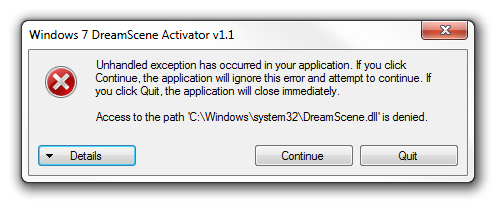
בשלב הבא הגיע הזמן להפעיל את DreamScene. זה די פשוט, וברגע שתעשה זאת, explorer.exe יופעל מחדש, ו- DreamScene יופעל במערכת שלך.
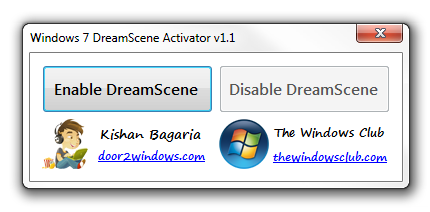
DreamScene עובד רק עם קבצי .mpg או .wmv. אתה יכול להוריד שפע סצינות באיכות גבוהה מ- Dreamscene [URL שבור הוסר], אבל אתה יכול למצוא כל קובץ שיש לך במחשב שלך, רק כדי לראות איך זה עובד. כשאתה מוצא קובץ מתאים, לחץ עליו באמצעות לחצן העכבר הימני ובחר "הגדר כרקע לשולחן העבודה“. שים לב שברוב המקרים הסרטונים יופיעו על שולחן העבודה שלך בלי הצליל.
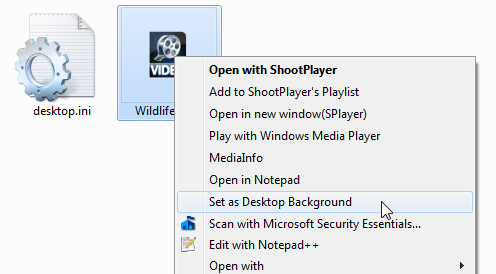
כעת יהיה לך סרטון יפהפה כרקע הטפט שלך. האין זה מדהים?
טפט וידאו VLC
זהו טריק קטן ומסודר שדורש מכם להוריד VLC (אם אתה כבר לא משתמש בזה), אך הוא לא מוגבל לסוגים מסוימים של קבצים כמו DreamScene, ותוכל להשתמש בו כדי להפעיל פורמטים של AVI, MP4 ותמונות וידאו כטפט שלך. שים לב ששיטה זו עובדת רק כל עוד VLC מפעיל ומנגן את הווידיאו.
למען האמת, אין בזה באמת כלום. כל שעליך לעשות הוא לטעון כל סרטון שאתה רוצה לשחק בשולחן העבודה שלך, לחץ על וידאו תפריט ובחר "קבע כרקע“.
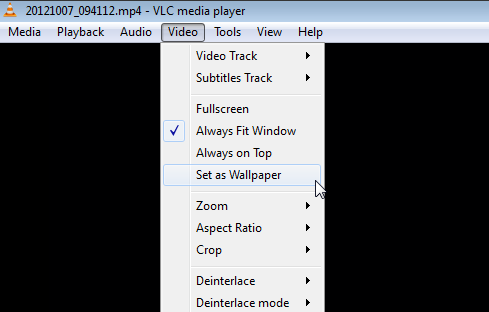
זהו זה. כשאתם ממזערים את ה- VLC כעת, תוכלו לראות את הווידיאו המתנגן בשולחן העבודה במקום הטפט, ותוכלו ליהנות ממנו בזמן העבודה. שיטה זו נהדרת כאשר ברצונך להמשיך לצפות בסרטון בזמן העבודה, מכיוון שאתה יכול לשלוט בו באמצעות VLC בכל עת. כמובן שתוכלו גם להגדיר רשימות השמעה או לחזור על סרטון וידאו בלופ. אם תפסיק את הווידיאו או תסגור את VLC, הווידאו ייעלם גם משולחן העבודה שלך.
סרט שולחן עבודה
סרט שולחן עבודה הוא כלי עזר קטן שמביא טפטים לווידיאו לרמה חדשה לגמרי. בעזרתו אתה יכול להגדיר כמעט כל פורמט וידאו כטפט שלך, לגשת לפקדי השמעה, ליצור רשימות השמעה, ועוד ועוד. וכל זה מגיע עטוף באפליקציה זעירה וניידת שאינך צריך להתקין.
לאחר הורדת סרט שולחן העבודה, הרץ את קובץ EXE ובחר בסרטון או בסרטונים שברצונך להפעיל בטפט. לחץ על פתוח, והסרטונים יתחילו לפעול מייד על שולחן העבודה שלך, להשלים עם צליל. אתר את סמל המגש של האפליקציה ולחץ עליו באמצעות לחצן העכבר הימני כדי לגשת לבקרות הפעלה, רשימת ההשמעה שלך ועוד.
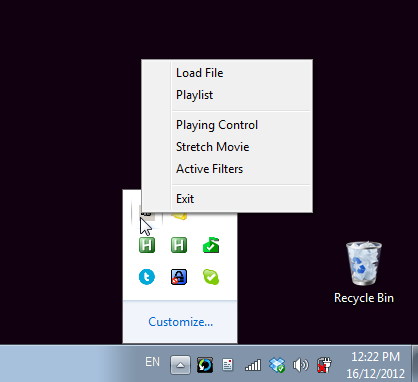
כדי לעצור את הסרטונים, כל שעליכם לעשות הוא לצאת מהתוכנית, והטפט שלכם יחזור לקדמותו. מה עוד תוכלו לבקש?
שומר מסך וידאו
עד כה בדקנו בשלוש דרכים שונות להפעלת סרטונים כטפטים שלכם, אבל מה אם אתם רוצים סרטונים כשומר מסך שלכם? זה אפשרי גם וגם שומר מסך וידאו, אתה יכול להשתמש כמעט בכל פורמט וידיאו שניתן להעלות על הדעת כשומר מסך שלך, עם או בלי צליל.
לאחר הורדת התוכנית והפעלתה היא תפתח אוטומטית את הגדרות שומר המסך עבורך ותבחר בסמל "rodflashvideoss" שומר מסך. אם זה לא קורה, פשוט עשה זאת ידנית. כעת לחץ על הגדרות כפתור לבחירת הווידאו שלך.
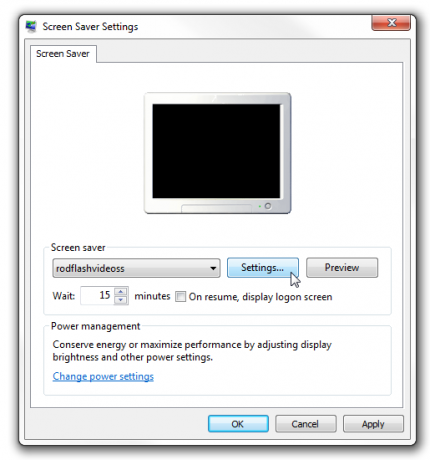
זה יפעיל שומר מסך וידאו, יאפשר לכם לבחור קובץ וידיאו ולשלוט בכמה אפשרויות אחרות, כמו למשל מה קורה בתנועת עכבר והאם הווידיאו ינגן עם שמע. לחץ על אישור, ואתה מוכן.

בפעם הבאה ששומר המסך שלך מופעל, הווידאו שבחרת יתחיל להפעיל אוטומטית. ניתן להחליף את הצליל על ידי לחיצה על מקש S במקלדת.
סיכום
מסתבר שהגדרת וידאו כטפט או שומר מסך היא משימה די פשוטה! האם ידוע לך על אפשרויות נהדרות אחרות שפספסתי? אל תשכח לשתף אותם בתגובות!
אשראי תמונה: תמונת פעולה דרך Shutterstock
יערה (@ylancet) הוא סופר עצמאי, בלוגר טק וחובב שוקולד, שהוא גם ביולוג וחנון במשרה מלאה.


